Step1.选择加工方法。选择下拉菜单
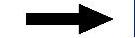

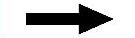
 命令。
命令。
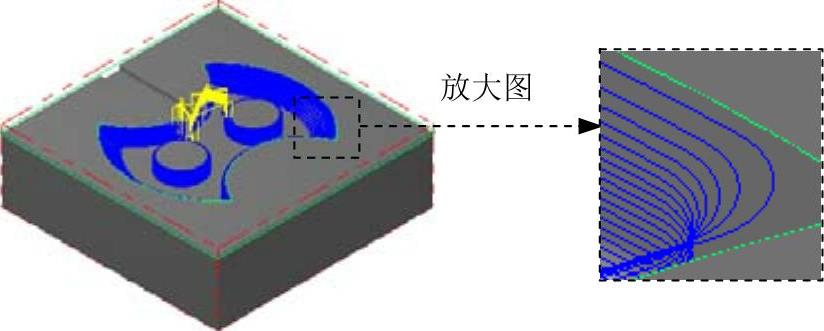
图22.24 刀具路径
Step2.设置加工区域。
(1)在图形区中选取图22.25所示的曲面(共3个),然后按Enter键,系统弹出“刀具路径的曲面选取”对话框。
(2)单击 区域中的
区域中的 按钮,选取图22.26所示的面为干涉面(共10个),然后按Enter键,系统返回至“刀具路径的曲面选取”对话框。
按钮,选取图22.26所示的面为干涉面(共10个),然后按Enter键,系统返回至“刀具路径的曲面选取”对话框。

图22.25 选取加工面

图22.26 选取干涉面
(3)在 区域中单击
区域中单击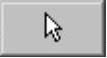 按钮,系统弹出“串连选项”对话框。在图形区中依次选取图22.27所示的边线,单击
按钮,系统弹出“串连选项”对话框。在图形区中依次选取图22.27所示的边线,单击 按钮,系统返回至“刀具路径的曲面选取”对话框。
按钮,系统返回至“刀具路径的曲面选取”对话框。
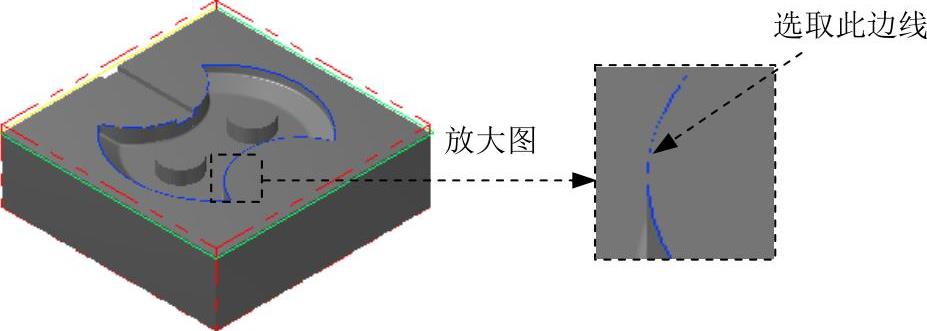
图22.27 选取切削范围边线(www.daowen.com)
(4)单击 按钮,系统弹出“曲面精加工环绕等距”对话框。
按钮,系统弹出“曲面精加工环绕等距”对话框。
Step3.选择刀具。在“曲面精加工环绕等距”对话框中选择图22.28所示的刀具。
Step4.设置曲面参数。在“曲面精加工环绕等距”对话框中单击 选项卡,在
选项卡,在 文本框中输入值0.2,在
文本框中输入值0.2,在 文本框中输入值0.3,在
文本框中输入值0.3,在 区域中选中
区域中选中 单选项,其他参数采用系统默认设置值。
单选项,其他参数采用系统默认设置值。

图22.28 “刀具路径参数”选项卡
Step5.设置环绕等距精加工参数。
(1)在“曲面精加工环绕等距”对话框中单击 选项卡,然后在
选项卡,然后在 文本框中输入值1.0,选中
文本框中输入值1.0,选中 、
、 复选框,取消选中
复选框,取消选中 按钮前的复选框。其他参数采用系统默认设置值。
按钮前的复选框。其他参数采用系统默认设置值。
(2)单击 按钮,在系统弹出的“刀具路径的间隙设置”对话框中选中
按钮,在系统弹出的“刀具路径的间隙设置”对话框中选中 复选框,在
复选框,在 文本框中输入值22.0,在
文本框中输入值22.0,在 文本框中输入值90.0。单击
文本框中输入值90.0。单击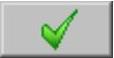 按钮,系统返回至“曲面精加工环绕等距”对话框。
按钮,系统返回至“曲面精加工环绕等距”对话框。
Step6.完成参数设置。单击“曲面精加工环绕等距”对话框中的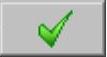 按钮,系统在图形区生成图22.29所示的刀具路径。
按钮,系统在图形区生成图22.29所示的刀具路径。
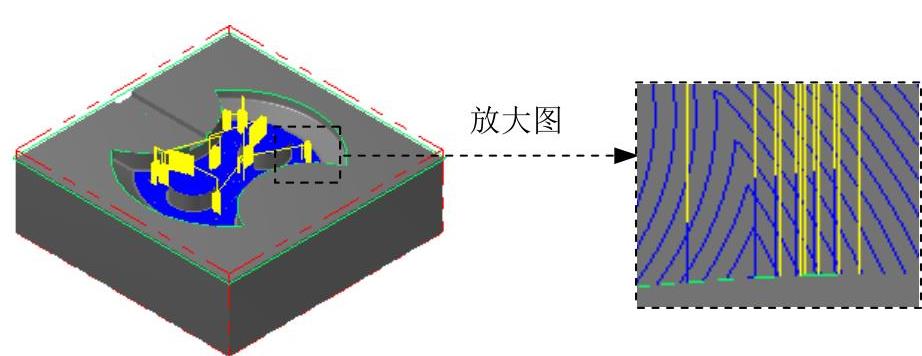
图22.29 刀具路径
免责声明:以上内容源自网络,版权归原作者所有,如有侵犯您的原创版权请告知,我们将尽快删除相关内容。







